如何在谷歌浏览器中打开阅读清单?如今越来越读的人在使用谷歌浏览器,这款浏览器打开页面速度非常快,能够帮助大家快速访问各类网页,我们在这款浏览器中查找资料可以将经常需要访问的网页加入阅读清单中,方便后续能够快速找到,那么如何打开谷歌浏览器的阅读清单呢。本篇文章就给大家带来谷歌浏览器打开阅读清单教程详解,大家快来看看吧,千万不要错过了。

1、打开谷歌浏览器,在网址栏中输入【chrome://flags】,如图所示。
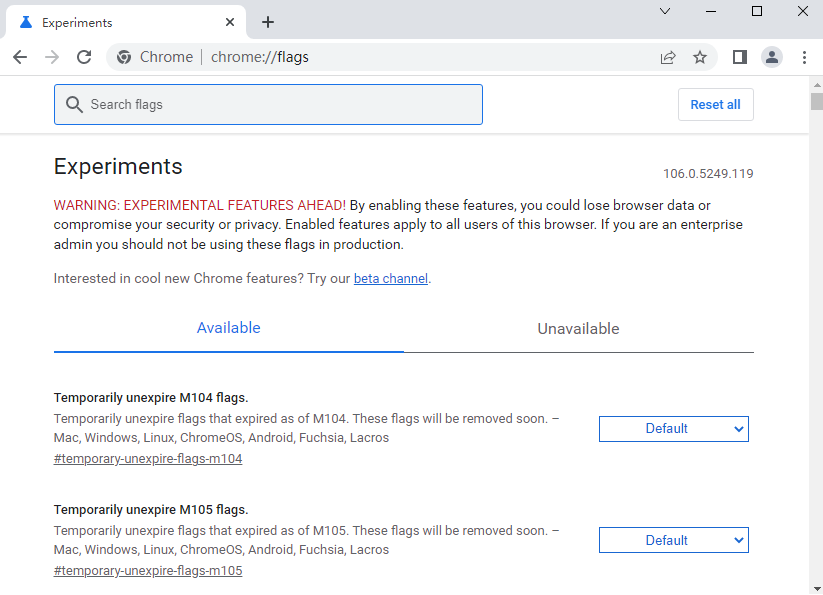
2、在搜索框中输入【read-later】,如图所示。
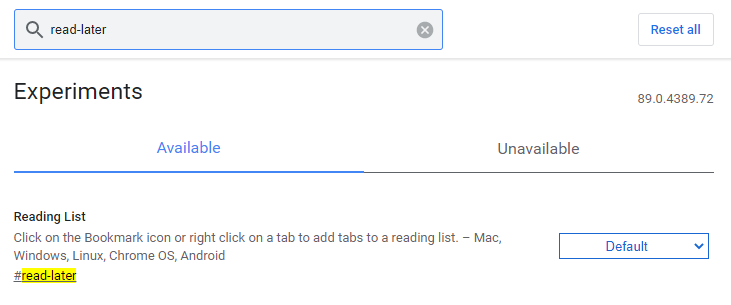
3、将右侧的【Default】改为【Enabled】,如图所示。

4、点击右下角的relaunch,重启浏览器后即可使用阅读清单功能,如图所示。

以上就是【如何在谷歌浏览器中打开阅读清单?谷歌浏览器打开阅读清单教程详解】的全部内容啦,更多chrome浏览器相关内容,请继续关注本站!